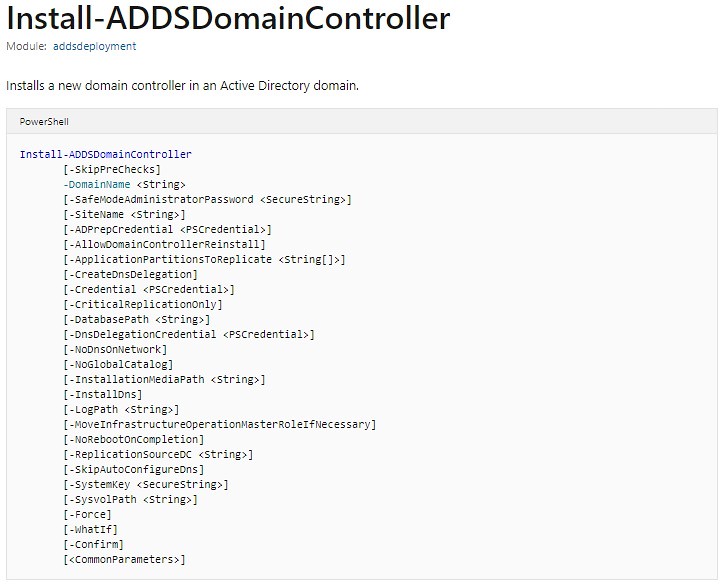Crear un dominio en un nuevo árbol desde Powershell
Video Tutorial
https://web.microsoftstream.com/video/18946952-8762-432e-a3e6-f9b35442e549
Bienvenidos al tutorial práctico para la implementación de un dominio en un nuevo árbol en un bosque existente utilizando PowerShell, cuando abordamos esta tarea debemos conocer y entender cuando utilizar estos 3 cmdlet
Install-ADDSForest
Install-ADDSDomain
Install-ADDSDomainController
Os adjunto unas capturas de los cmdlets con la descripción de la tarea que realiza y sus respectivos parámetros; pueden consultar más información en la página oficial de Documentos de Microsoft
https://docs.microsoft.com/en-us/powershell
Les animamos a profundizar e invertigar todas las posibilidades y opciones que nos aportan estos cmdlets necesarios en el despliegue de Bosques, Dominios, Subdominios y Controladores de Dominio (DCs) en la Infraestrutura TIC
En este post me voy a centrar en explicar el cmdlet Install-ADDSDomain y algunos de sus parámetros más necesarios para la creación de un dominio en un nuevo árbol
Previamente para utilizar estos cmdlets necesitamos instalar el rol Active Directory Domain Services (AD DS) Name: AD-Domain-Services mediante el siguiente comando de powershell:
Install-WindowsFeature -Name AD-Domain-Services -IncludeManagementTools
Install-ADDSDomain -Credential (Get-Credential) -NewDomainName contoso.com -ParentDomainName “adatum.com” -InstallDNS –DomainType TreeDomain -DomainMode -SiteName » EmpresaNueva»
Este comando instala un nuevo dominio en un nuevo árbol llamado contoso.com solicitando las credenciales mediante el cmdlet (Get-Credential) del administrador del bosque “adatum.com”. Este comando también instala un servidor DNS, establece el nivel funcional del dominio en su valor predeterminado según el nivel funcional del bosque, hace que el controlador de dominio sea un servidor de catálogo global en un sitio llamado EmpresaNueva y solicita al usuario que proporcione y confirme la contraseña del Modo de restauración de servicios de directorio (DSRM) para completar y finalizar la instalación del dominio en Active Directory.
Parámetros del CmdLet
-DomainType
Especifica el tipo de dominio que crea este cmdlet. Puede crear un nuevo árbol de dominio en un bosque existente (los valores admitidos son TreeDomain o Tree) o un dominio secundario (Subdominio) de un dominio existente (los valores admitidos son ChildDomain o Child). El valor predeterminado es ChildDomain.
-DomainMode
Especificas el nivel funcional de tu dominio relacionado con el primer dominio del bosque (Root Domain). Los valores admitidos para este parámetro pueden ser un número entero válido o un valor de cadena. Por ejemplo, para establecer el nivel del modo de dominio en Windows Server 2012 R2, puede especificar un valor de 6 o Win2012R2.
Los valores aceptables para este parámetro son:
- Windows Server 2003: 2 o Win2003
- Windows Server 2008: 3 o Win2008
- Windows Server 2008 R2: 4 o Win2008R2
- Windows Server 2012: 5 o Win2012
- Windows Server 2012 R2: 6 o Win2012R2
- Windows Server 2016: 7 o Windows2016Domain
El valor predeterminado de este parámetro se calcula y establece automáticamente.
*** IMPORTANTE *** “El nivel funcional del dominio no puede ser más bajo que el nivel funcional del bosque, pero puede ser más alto.”
-Credential
Especifica el nombre de usuario y la contraseña que corresponden a la cuenta utilizada para instalar el controlador de dominio. Se permite utilizar el cmdlet Get-Credential para solicitar al usuario que proporcione una contraseña.
-NewDomainName
Especifica el nuevo nombre de dominio que instala este cmdlet.
Si el valor establecido para el parámetro DomainType se establece en TreeDomain, este parámetro se puede usar para especificar el nombre de dominio completo (FQDN) para el nuevo árbol de dominio. Si el valor establecido para el parámetro DomainType se establece en ChildDomain, este parámetro se puede usar para especificar un nombre de dominio de etiqueta única para el dominio secundario (Subdominio).
-InstallDns
Utilizando este parametro le indicamos al cmdlet instalar y configurar el servicio del servidor DNS para el dominio o árbol de dominios.
Para probar si los nombres de dominio DNS están alojados fuera de Active Directory, este cmdlet usa una consulta DNS de tipo de inicio de autoridad (SOA). Por ejemplo, si el valor del parámetro NewDomainName es corp.adatum.com, Active Directory realiza una consulta SOA para corp. adatum.com y garantiza que el nombre de la zona en la respuesta sea corp. adatum.com.
-ParentDomainName
Especifica el nombre de dominio completo (FQDN) de un dominio primario existente.
-SafeModeAdministratorPassword
Especifica la contraseña para la cuenta de administrador cuando la computadora se inicia en modo seguro (Safe Mode) o una variante del modo seguro, como el modo de restauración de servicios de directorio (Directory Services Restore Mode). Debe proporcionar una contraseña que cumpla con las reglas de complejidad de contraseña del dominio y la contraseña no puede estar en blanco. “Si se especifica con un valor, el valor debe ser una cadena segura.”
Otra opción avanzada disponible es usar el cmdlet ConvertTo-SecureString y especificar la cadena de contraseña en línea como entrada de consola sin máscara, que tampoco es una práctica recomendada de seguridad recomendada en implementaciones de producción.
-NoGlobalCatalog
Con este parámetro podemos especificar que el controlador de dominio sea solo lectura (RODC). NO será un servidor de catálogo global.
De forma predeterminada, el controlador de dominio que está instalando es un servidor de catálogo global.
-SiteName
Con este parámetro podemos especificar el nombre de un sitio existente donde puede colocar el nuevo controlador de dominio. «El valor predeterminado para este parámetro es el sitio asociado con la subred que incluye la dirección IP de este servidor«. Si no existe tal sitio, el valor predeterminado es el sitio del controlador de dominio de origen de replicación.
Autor: Leonardo Jiménez Coronel
Curso: Microsoft MCSA Windows Server 2016 + Azure + AWS
Centro: Tajamar
Año académico: 2019-2020